2021 TOYOTA PROACE CITY EV bluetooth
[x] Cancel search: bluetoothPage 257 of 352
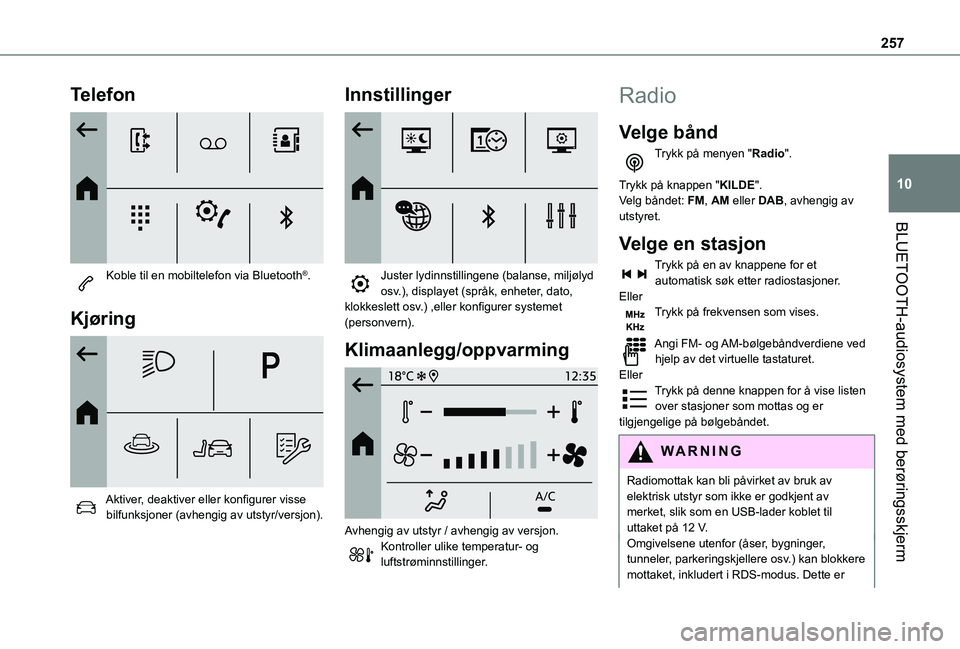
257
BLUETOOTH-audiosystem med berøringsskjerm
10
Telefon
Koble til en mobiltelefon via Bluetooth®.
Kjøring
Aktiver, deaktiver eller konfigurer visse bilfunksjoner (avhengig av utstyr/versjon).
Innstillinger
Juster lydinnstillingene (balanse, miljølyd osv.), displayet (språk, enheter, dato, klokkeslett osv.) ,eller konfigurer systemet (personvern).
Klimaanlegg/oppvarming
Avhengig av utstyr / avhengig av versjon.
Kontroller ulike temperatur- og luftstrøminnstillinger.
Radio
Velge bånd
Trykk på menyen "Radio".
Trykk på knappen "KILDE".Velg båndet: FM, AM eller DAB, avhengig av utstyret.
Velge en stasjon
Trykk på en av knappene for et automatisk søk etter radiostasjoner.EllerTrykk på frekvensen som vises.
Angi FM- og AM-bølgebåndverdiene ved hjelp av det virtuelle tastaturet.EllerTrykk på denne knappen for å vise listen over stasjoner som mottas og er tilgjengelige på bølgebåndet.
WARNI NG
Radiomottak kan bli påvirket av bruk av elektrisk utstyr som ikke er godkjent av merket, slik som en USB-lader koblet til uttaket på 12 V.Omgivelsene utenfor (åser, bygninger, tunneler, parkeringskjellere osv.) kan blokkere mottaket, inkludert i RDS-modus. Dette er
Page 259 of 352

259
BLUETOOTH-audiosystem med berøringsskjerm
10
NOTIC E
Hvis "FM-DAB-sporing" er aktivert, kan det være en forskjell på noen få sekunder når systemet bytter til analog "FM"- radio, og iblant en variasjon i volumet.Så snart den digitale lydkvaliteten gjenopprettes, bytter systemet automatisk tilbake til "DAB".
WARNI NG
Hvis "DAB"-stasjonen som det lyttes til, ikke er tilgjengelig på "FM", eller "FM-DAB-sporing" ikke er aktivert, vil lyden forsvinne når det digitale signalet er for svakt.
Media
Velge kilden
Trykk på menyen "Medier".
Trykk på knappen "KILDE".Velg kilde (USB, Bluetooth eller AUX, avhengig av utstyret).
USB -port
Sett USB-minnepinnen inn i USB-porten eller koble USB-enheten til USB-porten ved hjelp av egnet kabel (følger ikke med).
WARNI NG
Unngå å bruke en USB-hub for å beskytte systemet.
Systemet bygger spillelister (i midlertidig minne); dette kan ta fra noen sekunder til flere minutter ved første tilkobling.Spillelister oppdateres når en USB-minnepinne kobles til eller innholdet i en bestemt USB-minnepinne endres. Listene lagres: Hvis de ikke endres, vil den påfølgende lastetiden være kortere.
Ekstrauttak (AUX)
Avhengig av utstyr
Koble en bærbar enhet (MP3-spiller e.l.) til ekstrauttaket med en lydkabel (følger ikke med).Denne kilden er bare tilgjengelig hvis "Aux-forsterkning" er valgt i lydinnstillingene.Juster først volumet på den bærbare enheten (til et høyt nivå). Juster deretter volumet til audiosystemet.Kontrollene betjenes via den bærbare enheten.
Bluetooth®-streaming
Streaming gjør det mulig å lytte til musikk fra smarttelefonen.Bluetooth-profilen må være aktivert. Juster først volumet på den bærbare enheten (til et høyt nivå).Juster deretter volumet til systemet.Hvis avspilling ikke starter automatisk, kan det være nødvendig å starte avspillingen fra smarttelefonen.Du styrer fra den bærbare enheten eller ved å bruke berøringsknappene til systemet.
WARNI NG
Når den først er koblet til i Streaming-modus, anses smarttelefonen som en mediakilde.
Koble til Apple®-spillere
Koble Apple®-spilleren til USB-uttaket med en egnet kabel (følger ikke med).Avspilling starter automatisk.
Page 260 of 352

260
Styring gjøres via audiosystemet.
NOTIC E
De tilgjengelige klassifiseringene er de for den bærbare enheten som er koblet til (artister/album/sjangere/spillelister/lydbøker/podcaster). Det er også mulig å bruke en klassifisering som er strukturert i form av et bibliotek.
Standardklassifiseringen som brukes er etter artist. For å endre klassifiseringen som brukes går du tilbake til det første nivået av menyen og velger deretter ønsket klassifisering (for eksempel spilleliste), og bekrefter for å gå ned gjennom menyen til ønsket spor.
Programvareversjonen til audiosystemet er kanskje ikke kompatibelt med generasjonen til Apple®-spilleren.
Medieinnstillinger
Trykk på knappen "Medieinnstillinger".
Aktiver/deaktiver alternativer for avspilling av spor og tilgang til lydinnstillingene.
NOTIC E
Lydinnstillingene er de samme som
lydinnstillingene for radioen. Se relevant avsnitt for mer informasjon om "Lydinnstillinger".
Informasjon og råd
Systemet støtter USB-masselagringsenheter, BlackBerry®-enheter og Apple®-spillere via USB-portene. Adapterkabelen følger ikke med.Enhetene styres ved hjelp av audiosystemkontrollene.Andre enheter, som ikke blir gjenkjent ved tilkobling, må kobles til ekstrauttaket med en kontaktkabel (følger ikke med) eller via Bluetooth-streaming, om kompatibel.
WARNI NG
Unngå å bruke en USB-hub for å beskytte systemet.
Audiosystemet vil bare spille av lydfiler av typen ".wav", ".wma", ".aac", ".mp3", ".mp4", ".m4a", ".flac", ".ogg" ved bithastigheter mellom 32 Kbps and 320 Kbps (maksimalt 300 Kbps for ".flac"-filer).Det støtter også VBR-modus (variabel bithastighet).Alle ".wma"-filer må være standard WMA 9-filer.Samplingshastighetene som støttes er 11, 22, 44 og 48 kHz.For å unngå avlesnings- og visningsproblemer anbefaler vi å velge filnavn på mindre enn 20 tegn, som ikke inneholder noen spesialtegn (f.eks. “ ? . ; ù).Bruk bare USB-minner i FAT- eller FAT32-format (File Allocation Table).
NOTIC E
Vi anbefaler å bruke den originale USB-kabelen for den bærbare enheten.
Telefon
Parkoble en
Bluetooth®-telefon
Opptil 10 telefoner kan parkobles med systemet.Aktiver Bluetooth-funksjonen på telefonen på forehånd, og sørg for at den er "synlig for alle" (telefonkonfigurasjon).For å fullføre parkoblingen, uansett hvilken fremgangsmåte som brukes (fra telefonen eller fra systemet), må du kontrollere at koden er den samme i systemet og i telefonen.
WARNI NG
Tjenestene som er tilgjengelig er avhengig av nettverket, SIM-kortet og kompatibiliteten til Bluetooth-enhetene som brukes. Kontroller hvilke tjenester som er tilgjengelige i telefonens håndbok og hos operatøren.
Page 261 of 352

261
BLUETOOTH-audiosystem med berøringsskjerm
10
NOTIC E
Profilene som er kompatible med systemet er: HFP, OPP, PBAP, DID, A2DP, AVRCP, SPP og PAN.
Gå til merkevarens nettside for mer informasjon (kompatibilitet, mer hjelp osv.).
Fremgangsmåte fra telefonen
Velg navnet på systemet i listen over registrerte enheter.I systemet godtar du tilkoblingsforespørselen fra telefonen.
Fremgangsmåte fra systemet
Trykk på knappen Hjem for å få tilgang til menyene.Velg menyen "Telefon".
Trykk på "Administrer tilkoblinger".Listen over registrerte telefoner vises.Velg navnet på telefonen i listen.
Systemet tilbyr å koble telefonen med to profiler:– som "Telefon": handsfree-sett, bare telefon.– som "Streaming": trådløs avspilling av lydfiler på telefonen.
WARNI NG
Systemet kan ikke kobles til flere telefoner med samme profil.Det kan ikke være mer enn 2 telefoner tilkoblet samtidig (1 per profil).
NOTIC E
Bluetooth-profilene som er valgt på telefonen har prioritet over profilene som er valgt på systemet.
Hvis parkoblingen mislykkes, anbefales det at du deaktiverer og deretter aktiverer Bluetooth-funksjonen på telefonen på nytt.
NOTIC E
Avhengig av telefontype, gis det mulighet for å godta eller ikke godta overføring av kontakter og anropsloggen.
Automatisk ny tilkobling
Når du kommer tilbake til bilen, hvis den sist tilkoblede telefonen er i bilen igjen, gjenkjennes den automatisk og innen 30 sekunder etter at du slår på tenningen, etableres parkoblingen
automatisk (Bluetooth aktivert).
Administrere parkoblede telefoner
Slik kobler du en parkoblet telefon til eller fra:
Velg menyen "Telefon".
Velg "Bluetooth" for å vise listen over parkoblede enheter.Trykk på navnet på valgt telefon i listen for å koble den fra.Trykk igjen for å koble den til.
Slette en telefon
Trykk på knappen "Bluetooth".
Trykk på "Administrer tilkoblinger".I vinduet som vises velger du "Slett".Listen over parkoblede enheter vises.Trykk på navnet på telefonen du vil slette.
Motta et anrop
Et innkommende anrop signaliseres med et ring og en melding på skjermen.Slik besvarer du anropet:Trykk kort på den rattmonterte knappen TEL.Slik avviser du anropet:
Trykk lenge
på den rattmonterte knappen TEL.
EllerTrykk på "Avslutt anrop" på berøringsskjermen.
Page 263 of 352

263
BLUETOOTH-audiosystem med berøringsskjerm
10
Når deling av data og bilplassering er aktivert, vises dette symbolet i den øvre linjen på berøringsskjerm.
Velge språk
Trykk på "Innstillinger".
Velg "Språk" for å endre språket.
Angi dato og klokkeslett
Trykk på "Innstillinger".
Trykk på "Dato/klokkeslett".
Slik angir du datoen:Trykk på pilene for å angi dag, måned og å r.
NOTIC E
Først angir du dag, deretter måned.
Slik angir du klokkeslettet:Trykk på disse knappene for å angi timer og minutter.Velg eller velg bort formatet 24 t.
I formatet 12 t velger du "AM" eller "PM".
NOTIC E
Systemet styrer ikke automatisk skifte mellom vinter- og sommertid.
Datoformat:Velg visningsformatet for dato.
Ofte stilte spørsmål
Følgende informasjon grupperer sammen svarene på de mest stilte spørsmålene om systemet.
Radio
Mottakskvaliteten til den innstilte radiostasjonen blir gradvis dårligere eller forhåndsinnstillingene fungerer ikke (ingen lyd, 87,5 MHz vises osv.).Bilen er for langt unna den valgte radiosenderen, eller det er ingen sender i det geografiske området.
► Aktiver "RDS"-funksjonen i den øvre linjen for å gjøre det mulig for systemet å sjekke om det finnes en kraftigere sender i det geografiske området.Omgivelsene (åser, bygninger, tunneler, parkeringskjellere osv.) blokkerer mottaket, inkludert i RDS-modus.Dette er helt normalt fenomen, og indikerer ikke en feil med audiosystemet.
Antennen mangler eller har blitt skadet (for eksempel i en bilvaskautomat eller parkeringskjeller).► Få kontrollert antennen hos en forhandler.Jeg finner ikke noen av radiostasjonene i listen over mottatte stasjoner.Navnet på radiostasjonen endrer seg.Stasjonen blir ikke lenger mottatt eller navnet på den har endret seg i listen.Noen radiostasjoner sender annen informasjon i stedet for navnet (for eksempel tittelen på sangen).Systemet tolker disse opplysningene som stasjonsnavnet.► Trykk på knappen "Radioinnstillinger", og velg deretter "Oppdater liste". Radiomottaket avbrytes under søk etter tilgjengelige stasjoner (ca. 30 sekunder).
Media
Avspilling av USB-minnepinnen starter først etter veldig lang tid (rundt 2 til 3 minutter).Noen filer som ligger på USB-minnepinnen kan
gjøre tilgangen til minnet mye tregere (gange katalogiseringstiden med 10).► Slett disse filene som leveres med USB-minnepinnen og begrens antallet undermapper i filstrukturen på minnepinnen. Noen tegn i informasjonen om mediet som spilles av for øyeblikket, vises ikke på riktig måte.Audiosystemet klarer ikke å behandle visse typer
tegn.
Page 264 of 352
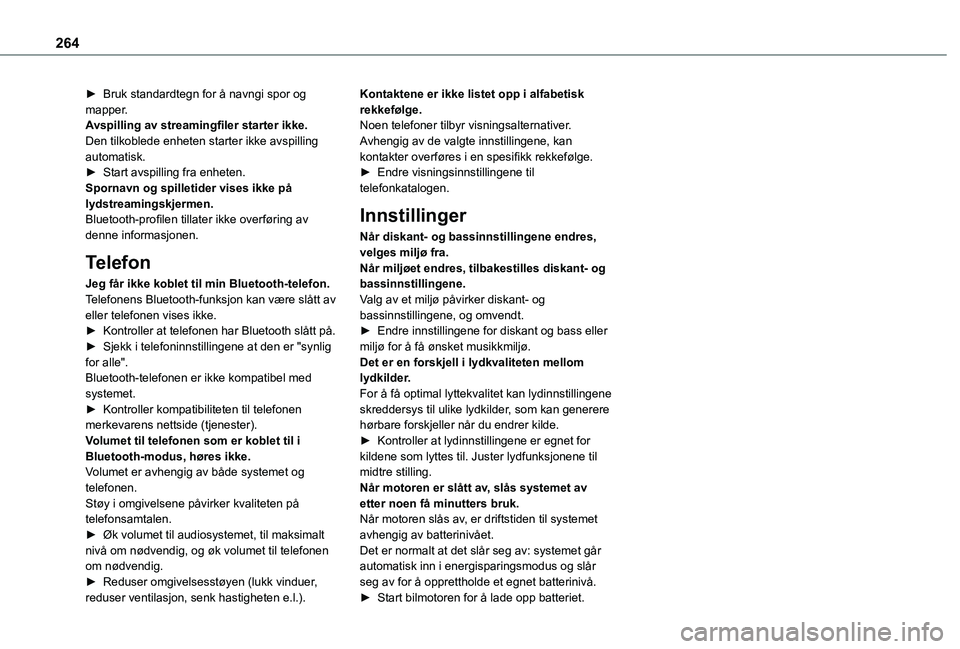
264
► Bruk standardtegn for å navngi spor og mapper.Avspilling av streamingfiler starter ikke.Den tilkoblede enheten starter ikke avspilling automatisk.► Start avspilling fra enheten.Spornavn og spilletider vises ikke på lydstreamingskjermen.Bluetooth-profilen tillater ikke overføring av denne informasjonen.
Telefon
Jeg får ikke koblet til min Bluetooth-telefon.Telefonens Bluetooth-funksjon kan være slått av eller telefonen vises ikke.► Kontroller at telefonen har Bluetooth slått på.► Sjekk i telefoninnstillingene at den er "synlig for alle".Bluetooth-telefonen er ikke kompatibel med systemet.► Kontroller kompatibiliteten til telefonen merkevarens nettside (tjenester).Volumet til telefonen som er koblet til i
Bluetooth-modus, høres ikke.Volumet er avhengig av både systemet og telefonen.Støy i omgivelsene påvirker kvaliteten på telefonsamtalen.► Øk volumet til audiosystemet, til maksimalt nivå om nødvendig, og øk volumet til telefonen om nødvendig.► Reduser omgivelsesstøyen (lukk vinduer,
reduser ventilasjon, senk hastigheten e.l.).
Kontaktene er ikke listet opp i alfabetisk rekkefølge.Noen telefoner tilbyr visningsalternativer. Avhengig av de valgte innstillingene, kan kontakter overføres i en spesifikk rekkefølge.► Endre visningsinnstillingene til telefonkatalogen.
Innstillinger
Når diskant- og bassinnstillingene endres, velges miljø fra.Når miljøet endres, tilbakestilles diskant- og bassinnstillingene.Valg av et miljø påvirker diskant- og bassinnstillingene, og omvendt.► Endre innstillingene for diskant og bass eller miljø for å få ønsket musikkmiljø.Det er en forskjell i lydkvaliteten mellom lydkilder.For å få optimal lyttekvalitet kan lydinnstillingene skreddersys til ulike lydkilder, som kan generere hørbare forskjeller når du endrer kilde.► Kontroller at lydinnstillingene er egnet for
kildene som lyttes til. Juster lydfunksjonene til midtre stilling.Når motoren er slått av, slås systemet av etter noen få minutters bruk.Når motoren slås av, er driftstiden til systemet avhengig av batterinivået.Det er normalt at det slår seg av: systemet går automatisk inn i energisparingsmodus og slår seg av for å opprettholde et egnet batterinivå.
► Start bilmotoren for å lade opp batteriet.
Page 265 of 352

265
TOYOTA Connect Radio
11
TOYOTA Connect Radio
Multimediaaudiosystem
– Applikasjoner
– Bluetooth®-telefon
NOTIC E
Funksjonene og innstillingene som er
beskrevet, varierer i henhold til bilens versjon og konfigurasjon samt salgslandet.
WARNI NG
Av sikkerhetsgrunner og siden de krever vedvarende oppmerksomhet fra føreren, skal følgende handlinger utføres når bilen står stille og tenningen er på:– Parkobling av smarttelefonen med systemet via Bluetooth.– Bruke smarttelefonen.– Tilkobling til CarPlay®- eller Android Auto-applikasjonene (visse applikasjoner stopper visning mens bilen er i bevegelse).– Endre systeminnstillinger og konfigurasjoner.
NOTIC E
Systemet er beskyttet slik at det kun fungerer i bilen.Energiøkonomimodus-meldingen vises når systemet er i ferd med å gå i standby.
Første trinn
Når motoren er i gang, demper et trykk lyden.Når tenningen er av, slår et trykk systemet på.Øk eller senk volumet med rattet eller "pluss"- eller "minus"-knappen (utstyrsavhengig).Bruk knappene på hver side av eller under berøringsskjermen for å gå inn i menyene, trykk deretter på de virtuelle knappene på berøringsskjermen.Avhengig av modell, bruk "Kilde"- og "MENY"-knappen til venstre på berøringsskjermen for å gå inn i menyene, og trykk deretter på de virtuelle knappene på berøringsskjermen.
Det er til enhver tid mulig å vise rullemenyene ved å trykke kort på skjermen med tre fingre.Alle berøringsfølsomme områder på skjermen er hvite.På sider med flere faner på bunnen av skjermen, kan du bytte mellom sidene enten ved å trykke på fanen til ønsket side, eller ved å sveipe sidene til venstre eller høyre med fingeren.Trykk i det skraverte området for å gå tilbake opp et nivå eller bekrefte.
Trykk på tilbakepilen for å gå tilbake et nivå eller bekrefte.
WARNI NG
Berøringsskjermen er "kapasitiv".Rengjør skjermen med en myk, ikke-slipende klut (f.eks. brilleklut) uten noen produkter.Ikke bruk skarpe gjenstander på skjermen.Ikke berør skjermen med våte hender.
Noe informasjon vises permanent i den øvre linjen på berøringsskjermen:– Statusinformasjon for klimaanlegget (avhengig av versjon), og direkte tilgang til tilsvarende meny.– Statusinformasjon for radiomedia- og telefonmeny.– Statusinformasjon for personvern.– Tilgang til berøringsskjermen og innstillinger for digitalt instrumentpanel.Valg av lydkilde (utstyrsavhengig):– FM/DAB/AM-radiostasjoner (utstyrsavhengig).– Telefon koblet til via Bluetooth og Bluetooth multimediasending (streaming).– USB Minnepinne.– Mediaspiller koblet til via ekstrauttaket (utstyrsavhengig).
Page 267 of 352
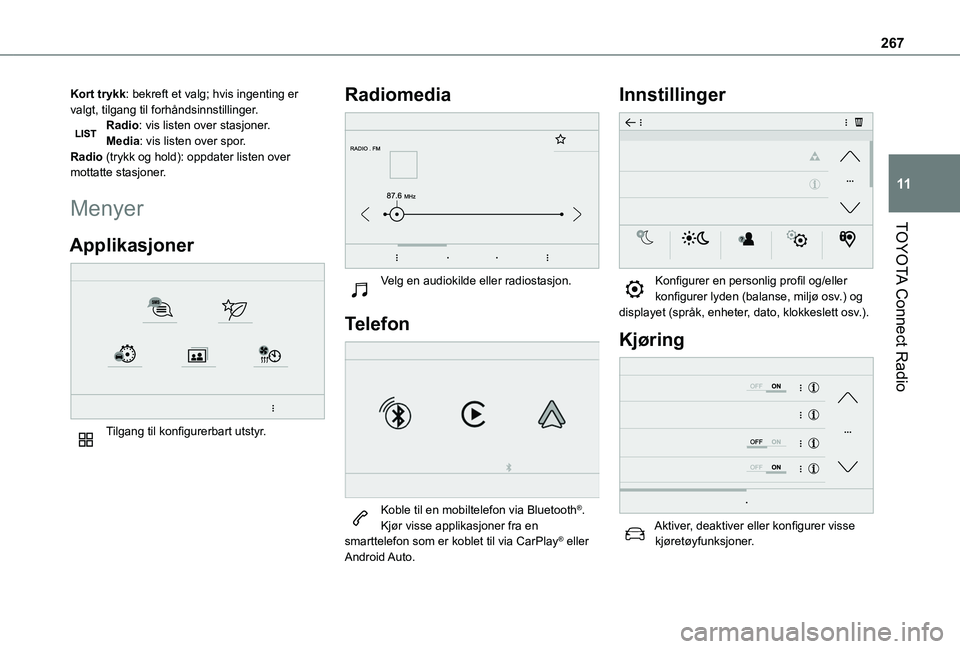
267
TOYOTA Connect Radio
11
Kort trykk: bekreft et valg; hvis ingenting er valgt, tilgang til forhåndsinnstillinger.Radio: vis listen over stasjoner.Media: vis listen over spor.Radio (trykk og hold): oppdater listen over mottatte stasjoner.
Menyer
Applikasjoner
Tilgang til konfigurerbart utstyr.
Radiomedia
Velg en audiokilde eller radiostasjon.
Telefon
Koble til en mobiltelefon via Bluetooth®.Kjør visse applikasjoner fra en smarttelefon som er koblet til via CarPlay® eller Android Auto.
Innstillinger
Konfigurer en personlig profil og/eller konfigurer lyden (balanse, miljø osv.) og displayet (språk, enheter, dato, klokkeslett osv.).
Kjøring
Aktiver, deaktiver eller konfigurer visse kjøretøyfunksjoner.